Como alterar o navegador padrão do Windows 10 para Mozilla ou Chrome
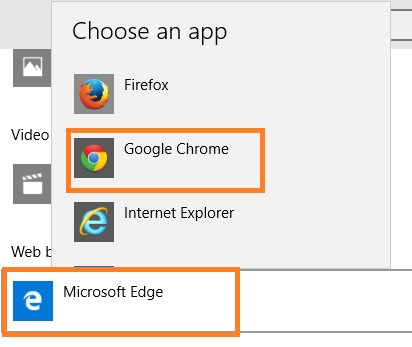
- 883
- 65
- Maurice Champlin
Embora o Microsoft Edge seja um navegador muito rápido em comparação com o Microsoft IE, mas é realmente antiético para a Microsoft forçar seu navegador inovador para os usuários sem deixar os usuários decidirem se realmente o querem. Se a Microsoft tinha tanta certeza de seu produto, eles deveriam deixar os usuários tentarem se escolher. Mas de qualquer maneira, é uma verdade que atualizar para o Windows 10 altera seu navegador padrão para borda imediatamente. Abaixo estão as etapas para Altere o navegador padrão no Windows 10 para o Firefox ou Chrome ou qualquer navegador que você deseje.
Etapas para alterar o navegador padrão do Windows 10 de Microsoft Edge para Mozilla / Chrome
Passo 1 # Antes de tudo, o menu de início aberto e clique em configurações.
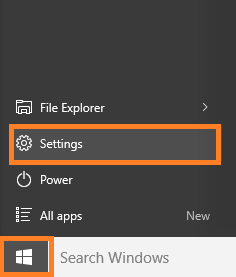
Como alternativa, você pode pressionar Chave do Windows + i Para ir diretamente nas configurações.
passo 2# Agora, clique no ícone do sistema, como mostrado na foto abaixo.
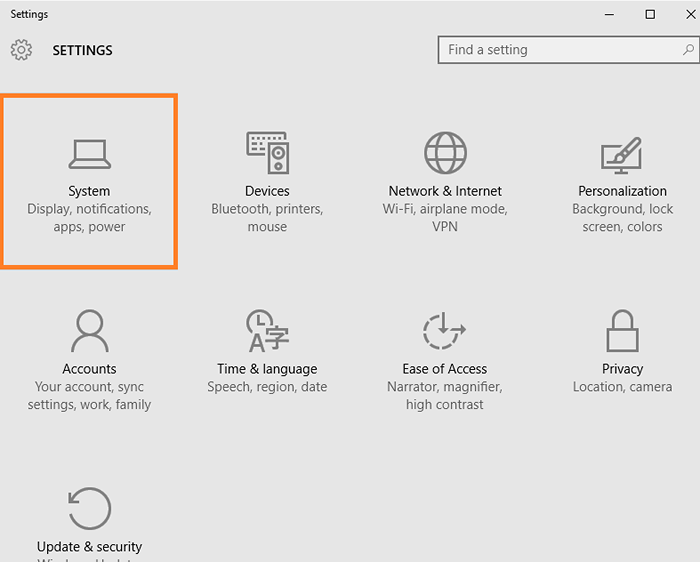
etapa 3# Agora, olhe no painel esquerdo, há uma opção que diz Aplicativos padrão. Clique nisso.
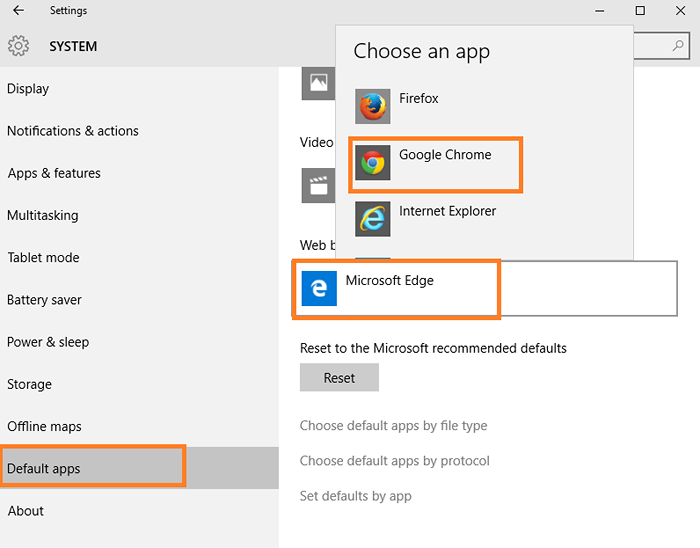
Passo 4# Depois de clicar em aplicativos padrão, no lado direito rolar para baixo para encontrar o navegador da web, abaixo do qual a Microsoft Edge está situada. Clique no ícone Microsoft Edge. Uma lista de navegador opcional aparece que já está instalada no seu computador. Basta selecionar seu navegador preferido dessa lista.
Pronto! Todos os seus links agora serão abertos com o navegador padrão que você acabou de escolher, seja Chrome ou Mozilla. BTW, mudei meu navegador padrão para Chrome.
Como forçar a Cortana a usar o seu navegador padrão apenas
Atualizar : Que não acontece mais cortesia da Microsoft.
A solução : Basta baixar o defletor de borda, exe do github.
Agora, quando você procura qualquer coisa, escolha o defletor de borda no menu apareceu como mostrado.
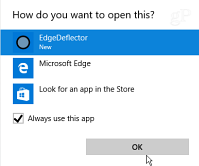
Se você alterou para o Firefox Mozilla, leia como alterar o mecanismo de pesquisa padrão do Windows 10 de Bing para o Google com ele.
- « Desative a tela de bloqueio do Windows 10 ! Uma solução rápida editando registro
- Como alterar o fundo da tela de login do Windows 10 »

